
Saan tayo maaaring gumamit ng mas malaking pointer? Minsan, sa malalaking screen o mga screen na konektado sa isa't isa, makikita natin na hindi natin nakikita ang pointer, maaari rin itong maging kapaki-pakinabang kung naniniwala lang tayo na ang ating pointer ay masyadong maliit. Ngayong araw sa Soy de Mac makikita natin kung paano ayusin ang laki ng pointer sa isang simpleng paraan at sa napakakaunting mga hakbang.
Maaari din itong magamit nang madali kapag nagtatrabaho kami sa aming Mac ng ilang oras, o sa lahat ng mga taong mayroon ilang uri ngkapansanan sa paningin. Tingnan natin kung paano ito gawin, Ipagpalagay ko na sa ibang mga bersyon ng OS X magiging pareho o katulad nito upang baguhin ang laki, kumpirmahin mo na ito sa mga komento, salamat.
Saan at paano namin mababago ang laki ng pointer sa OS X? Sa operating system ng Mountain Lion, ang paraan upang gawin ito ay napakadali, tingnan natin pagkatapos,mula saan at paano natin ito magagawa; Pumunta muna kami sa menu na nasa itaas na kaliwang bahagi ng screen, pipiliin namin ang mga kagustuhan ng system.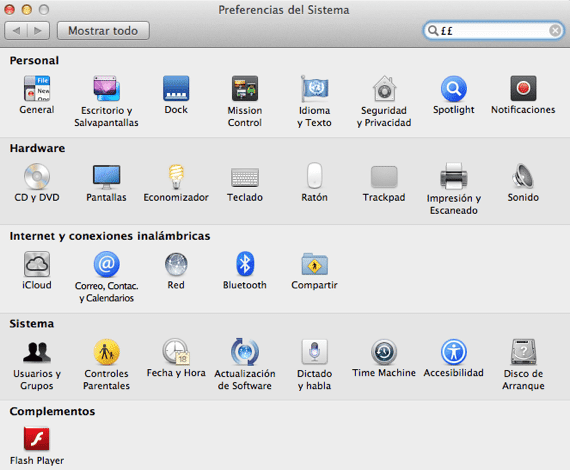
Pagkatapos ay pipiliin namin ang pagpipilian ng Accessibility at mag-click sa pagpipilian Tabing, makikita natin ang dalawang mga bar sa kanan, isa kung saan maaari naming mapili ang kaibahan ng screen at ang iba pang kung saan ang nais namin, baguhin ang laki ng cursor.
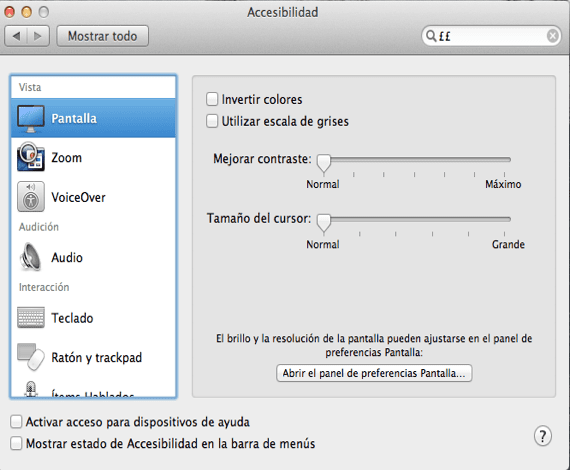
Ito, bilang default, ay nasa normal sa kaliwa ng bar, kung ilipat natin ang markahan ng tama makikita natin kung paano lumalaki ang cursor.
Maaari din nating ma-access ang menu ng Pag-access sa pamamagitan ng pagpindot sa lisang pangunahing kumbinasyon (Tip) cmd + alt +F5, ngunit hindi ito magiging sapat upang maabot ang slider ng cursor, sa kumbinasyon na ito kailangan naming mag-click sa pindutan ng mga kagustuhan at pagkatapos ay lilitaw ang posibilidad na palakihin ang cursor.
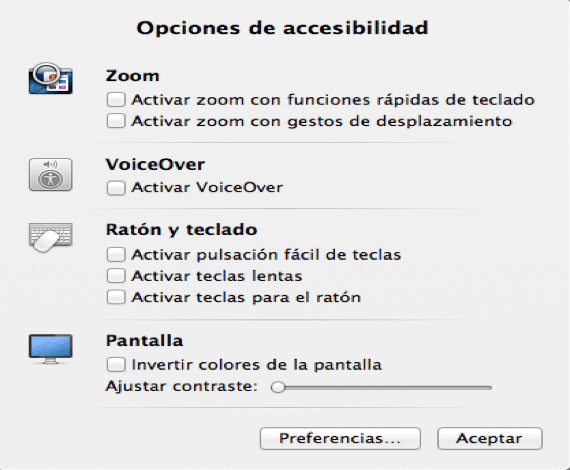
Ito ay isang bagay na dapat mapabuti sa OS X Mountain Lion dahil mula sa tip na ito kung maaari nating ma-access ang kaibahan, idaragdag lamang ang mouse bar sa window na iyon. Kapag binago namin ang laki ng cursor, magandang malaman na ang seksyon kung saan kami nag-click ay hindi pinalaki, iyon ay, lugar ng pag-click Ito ay nananatiling pareho, pinalalaki lamang nito ang laki ng cursor nang walang karagdagang pagtatalo.
Karagdagang informasiyon - Paano i-synchronize ang mga iOS device sa Wifi-Sync, sa aming Mac